6.5 RSP Paketi ile Veri Üretimi
Not 1: RSP paketinde yer alan SIMDATA() fonksiyonunun web tabanlı uygulamasına aşağıdaki linkten ulaşabilirsiniz.
Bu bölümün ileriki kısımlarında yapılan açıklamalarda yer alan ekran görüntüleri paketin güncellenmemiş Türkçe versiyonuna aittir. Bölümün güncellenme çalışmaları sürmektedir.
Bu bölümde kitabın yazarları tarafından geliştirilmiş olan RSP (R Shiny Psikometri) paketinde yer alan veriUretimi() fonksiyonunun kullanımı görseller ile desteklenerek açıklanmıştır. Öncelikli olarak “RSP” Paketinin yüklenmiş olması gerekmektedir.
RSP paketini yüklemeden simülatif veri üretmek için aşağıdaki linkten de yararlanabilirsiniz. Bu link RSP paketindeki veriUretimi() fonksiyonunu içeren web tabanlı bir R shiny uygulamasıdır.
RSP paketini bilgisayarınıza yükleyerek kullanmanız daha verimli olacaktır.
Eğer yüklememiş iseniz “RSP Paketinin Yüklenmesi” bölümünde yer alan yönergeleri dikkate alarak “RSP” paketini yükleyebilirsiniz.
Şimdi “RSP” paketini library fonksiyonu ile çağıralım.
Yukarıdaki kodu çalıştırdığınızda sistem bazı uyarılar verebilir ancak bunlar paketin işleyişinde bir sorun yaratmayacaktır. Akabinde ```veriUretimi()```` fonksiyonunu içerisinde hiçbir argüman içerçeyecek şekilde çalıştırmamız gerekmektedir.
Bu fonksiyonu çalıştırdığınızda ekranda ilgili analizlerin yapılabileceği bir ara yüze sahip pencere açılır Fonksiyonu daha efektif kullanmak için açılan pencerenin üst kısmında yer alan “Open in Browser” kısmını tıklayın. Bu işlemi yaptıktan sonra ara yüz internet tarayıcısında açılacak ve tüm ekranı kaplayacaktır.
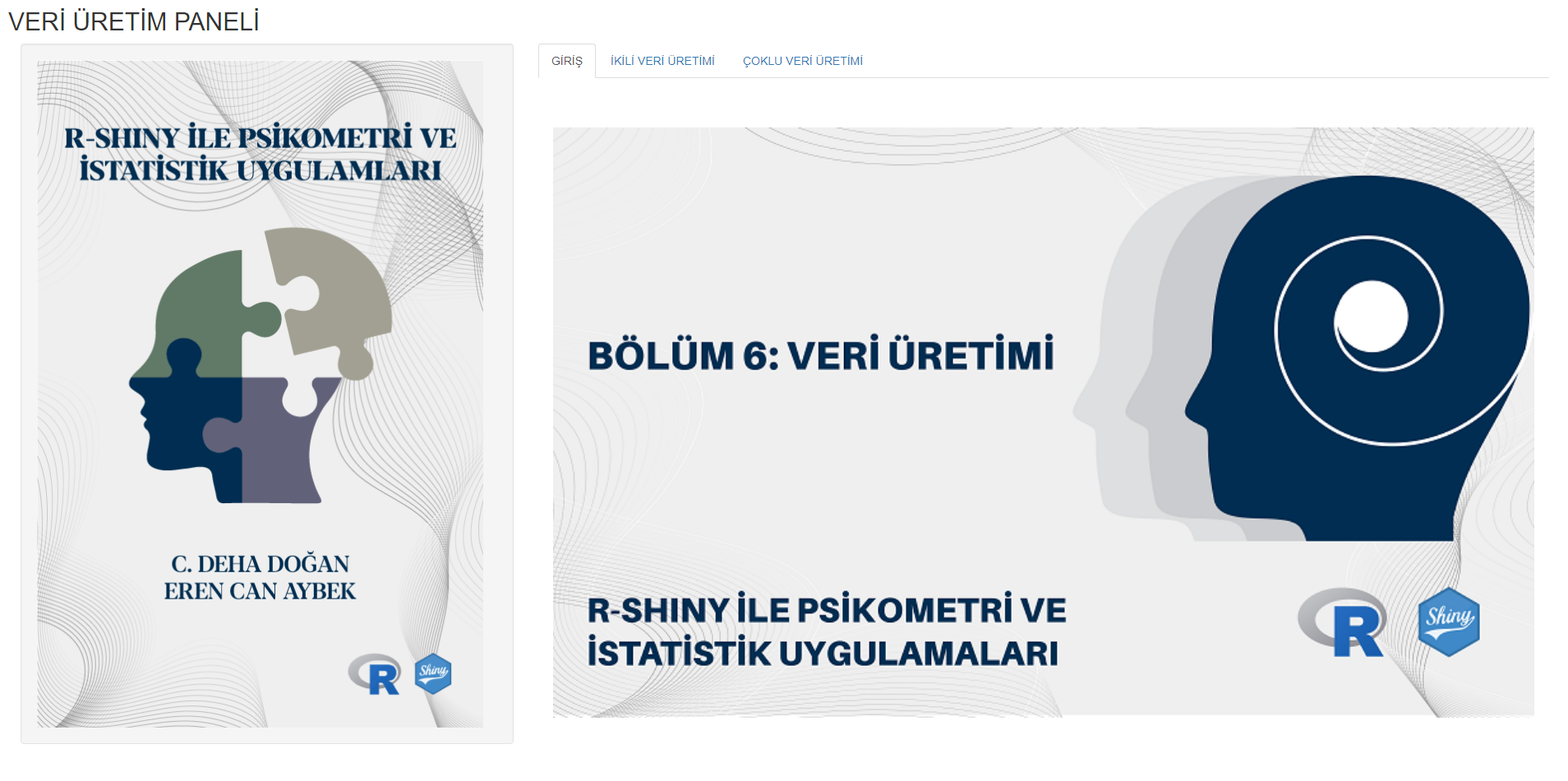
veriUretimi() fonksiyonu “GİRİŞ”, “İKİLİ VERİ ÜRETİMİ” ve “ÇOKLU VERİ ÜRETİMİ” olmak üzere 3 panelden oluşmaktadır. Fonksiyon çalıştırıldığında “GİRİŞ” paneli açık şekilde karşımıza gelir. Bu kısımda “RSP” paketindeki diğer fonksiyonlarda olduğu gibi fonksiyonun içeriği ile ilgili kısa bilgilendirme bulunmaktadır.
6.5.1 İkili Veri Üretimi Paneli
“İKİLİ VERİ ÜRETİMİ” sekmesi tıklandığı zaman açılan yeni panelin sol tarafında veri üretimi sürecinde değişimleyeceğiniz parametre ve değişkenlere yönelik kontrol düğmeleri yer alır.
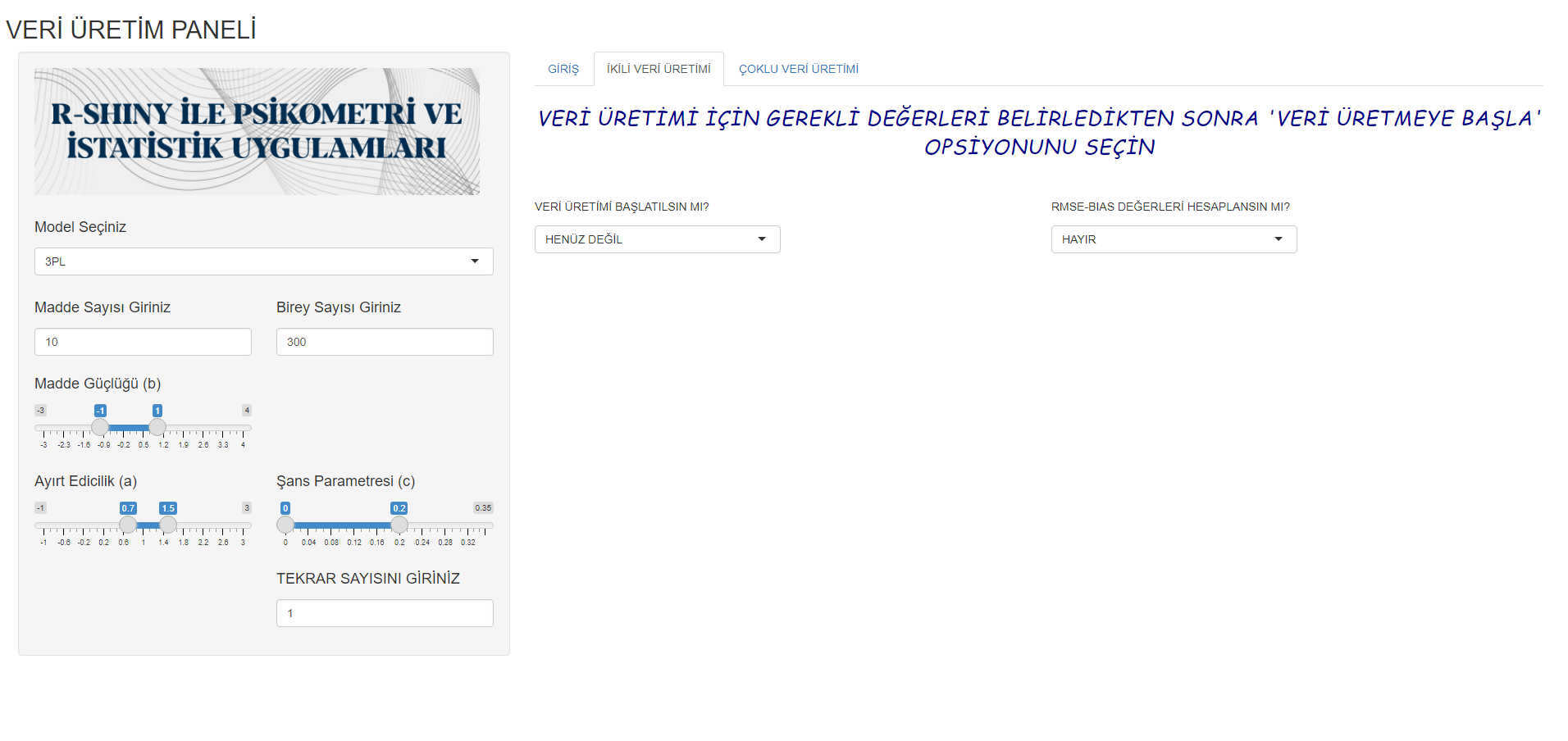
Bu kontrol düğmelerinden ilki seçilecek “MTK” modelidir. Bu yolla üretilecek verinin hangi modele dayalı olduğu başka bir ifade ile hangi modelde en yüksek uyum göstereceği belirlenir. Seçenek olarak “1PL”, “2PL”,“3PL” ve “4PL” modeller yer almaktadır. Ön tanımlı olarak 3 PL model seçilidir. Farklı modeller seçildiğinde modelde yer alacak parametrelere ilişkin kontrol düğmeleri farklılaşacaktır.
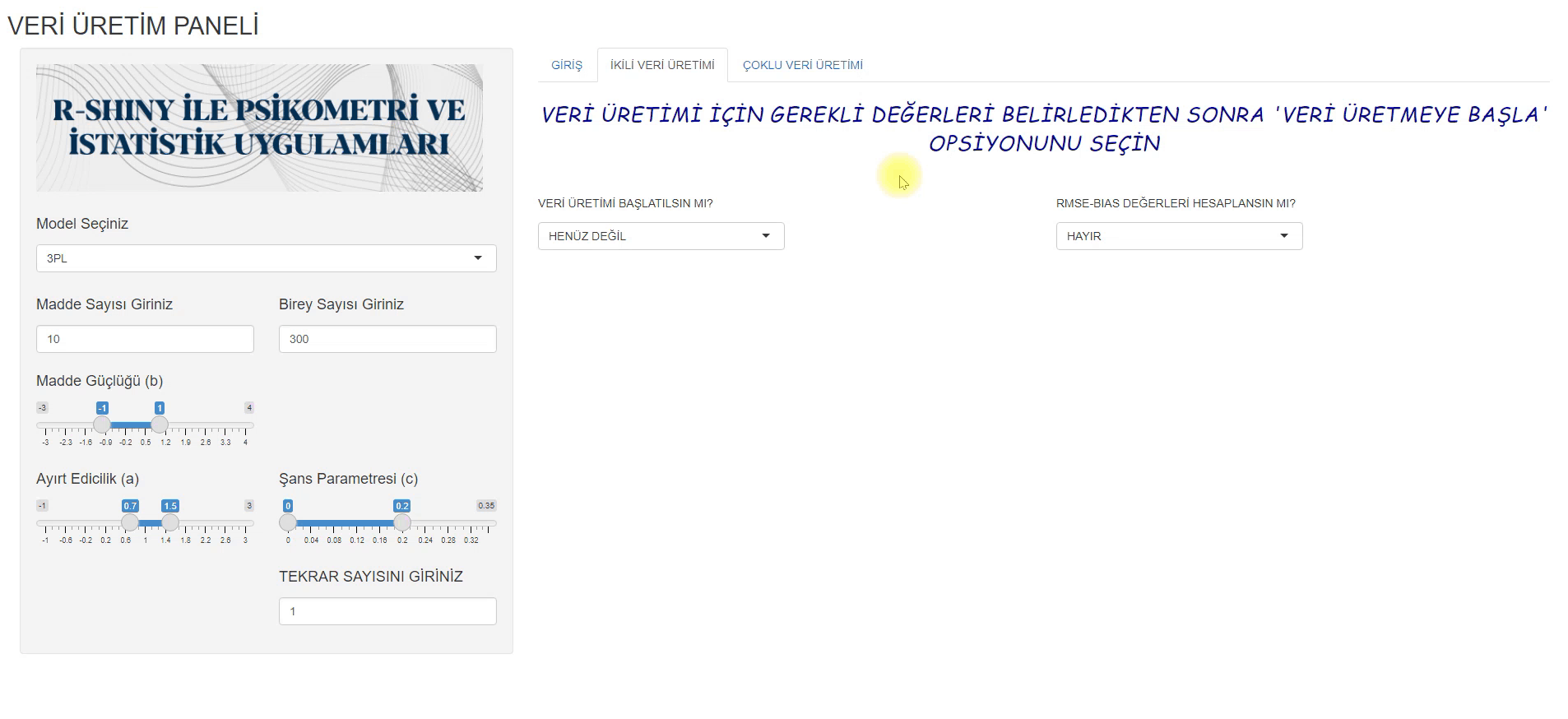
Yukarıdaki görselde görüldüğü gibi model farklılaştıkça ekranda gözüken parametrelerin sayısı ve konumu farklılaşmaktadır. Model seçme kısmının altında üretilecek veriye ilişkin madde sayısı ve birey sayısının belirlendiği iki kontrol düğmesi vardır. Bunlar ön tanımlı olarak 30 madde ve 100 birey olarak belirlenmiştir.
Kontrol düğmelerinin bulunduğu bu panelin sağ alt kısmında ise üretilecek veriye ilişki tekrar (replikasyon) sayısının belirtildiği bir kontrol düğmesi bulunmaktadır. Bu kısımda yazılan sayı kadar belirtilen özelliklere sahip veri setleri üretilir. Ön tanımlı olarak bir veri seti üretilir.
Ana ekranın en üst kısmında veri üretim sürecine ilişkin yönlendirici bir ifade bulunmaktadır. Bu açıklayıcı ifadenin altında yan yana iki kontrol düğmesi bulunmaktadır. Bunlardan sol tarafta bulunan kontrol düğmesinde ön tanımlı olarak “HENÜZ DEĞİL” ifadesi seçilidir. Kontrol düğmesinde “VERİ ÜRETMEYE BAŞLA” seçeneği işaretlendiği an veri üretme işlemi başlar.
Aşağıdaki görselde 1 PL modele göre 10 madde 300 katılımcı için 5 veri setinin üretilme süreci sunulmuştur. Madde güçlüğü -1, +1 arasında belirlenirken madde ayırt ediciliği 0.85 olarak belirlenmiştir.
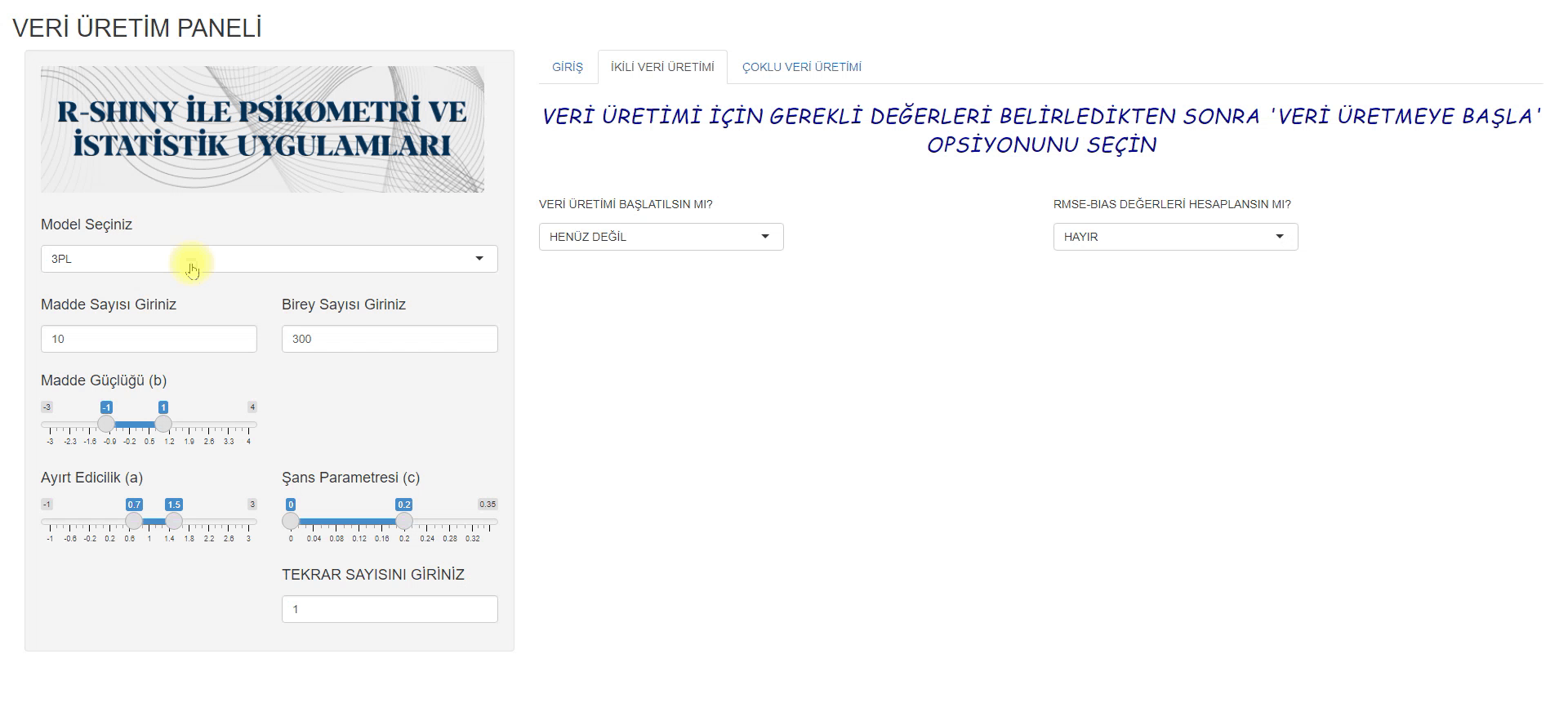
Veri üretim süreci tamamlandığında üretilen veri setlerinden bir tanesinin belirli bir kısmı ana ekranda sunulur. Akabinde veri üretimine ilişkin bir bilgilendirme yazısı ekranda belirir. Bu yazıda veri setinin en iyi uyum sağladığı model, madde, yanıtlayıcı ve tekrar sayıları yer alır. Bu bilgilendirme yazısı ekranda belirmiş ise veri üretim süreci sorunsuz bir şekilde tamamlanmış demektir.
Bu açıklamanın altına ise üretilen veri setlerini indirmede kullanılacak bir kontrol düğmesi bulunmaktadır. Bu butona tıkladığınızda üretilen veri setleri Excel formatında dışarı aktarılır. Üretilen her bir veri seti Excel dosyasında ayrı bir sekmede yer alır. Örneğin 20 tekrar içeren bir veri seti üretmiş iseniz bir Excel dosyasında 20 ayrı sekme yer alır.
Önemli Üretilen verilere ilişkin çıktılarının sorunsuz bir şekilde indirilmesi için veriUretimi() fonksiyonu ile açılan pencereyi “Open in Browser” kısmını tıklayarak internet tarayıcısında açmanız gerekmektedir.
Belirlenen tekrar sayısına bağlı olarak verilerin indirilme süreci bir miktar zaman almaktadır.
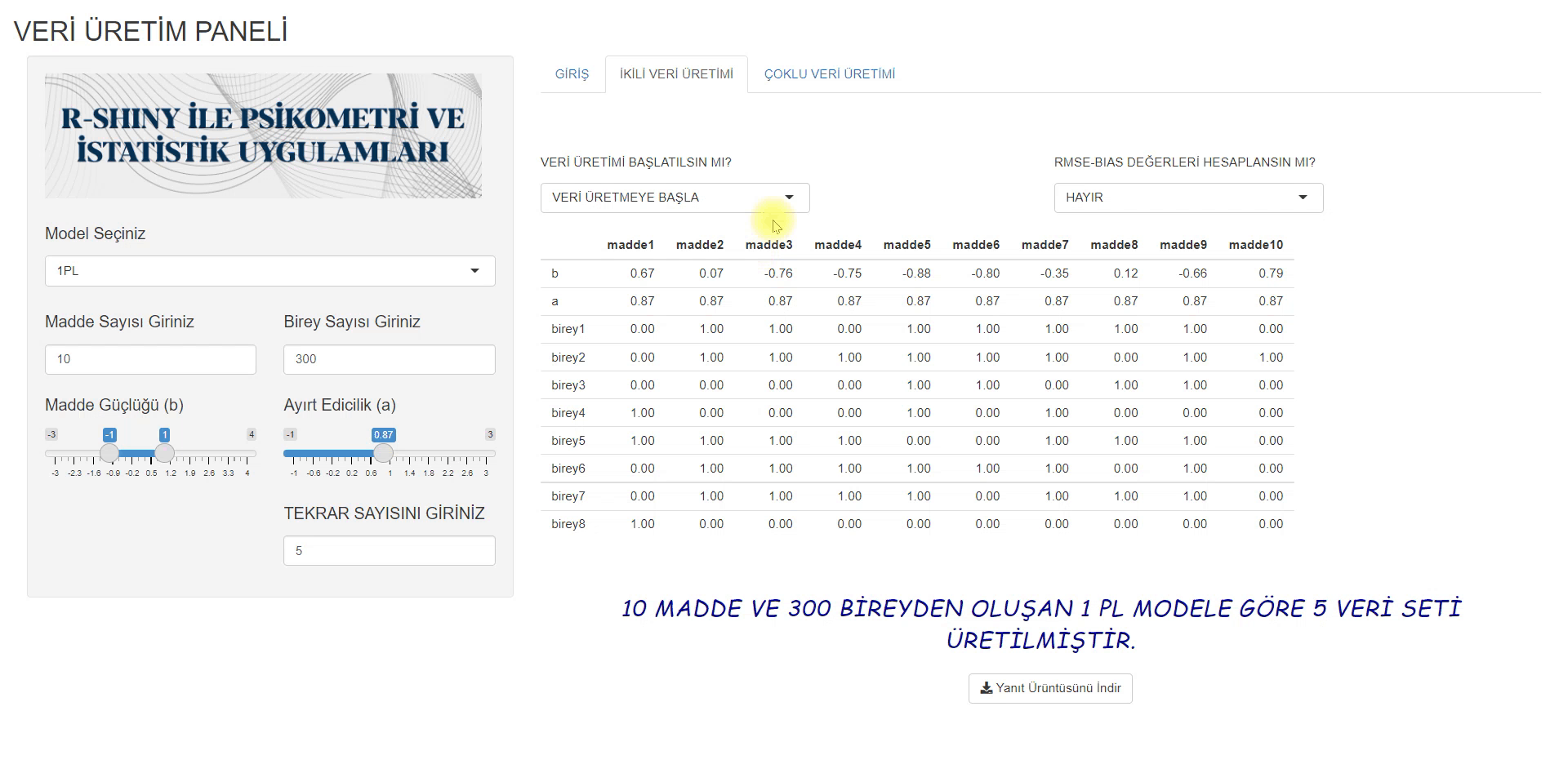
Ana ekranın sol üst taraftaki kontrol düğmesi ise veri üretiminde belirlenen parametre değerleri ile veri üretimi gerçekleştirildikten sonra kestirilen parametre değerlerini karşılaştıran yanlılık (bias) ve RMSE değerlerinin hesaplanması için kullanılır. Ön tanımlı olarak “HAYIR” seçeneği işaretlidir ve bu değerler hesaplanmaz. Eğer bu seçenek “EVET” olacak şekilde değiştirilirse yanlılık ve RMSE değerleri hesaplanır ve ana panelin en sonuna bu değerleri içeren bir tablo eklenir.
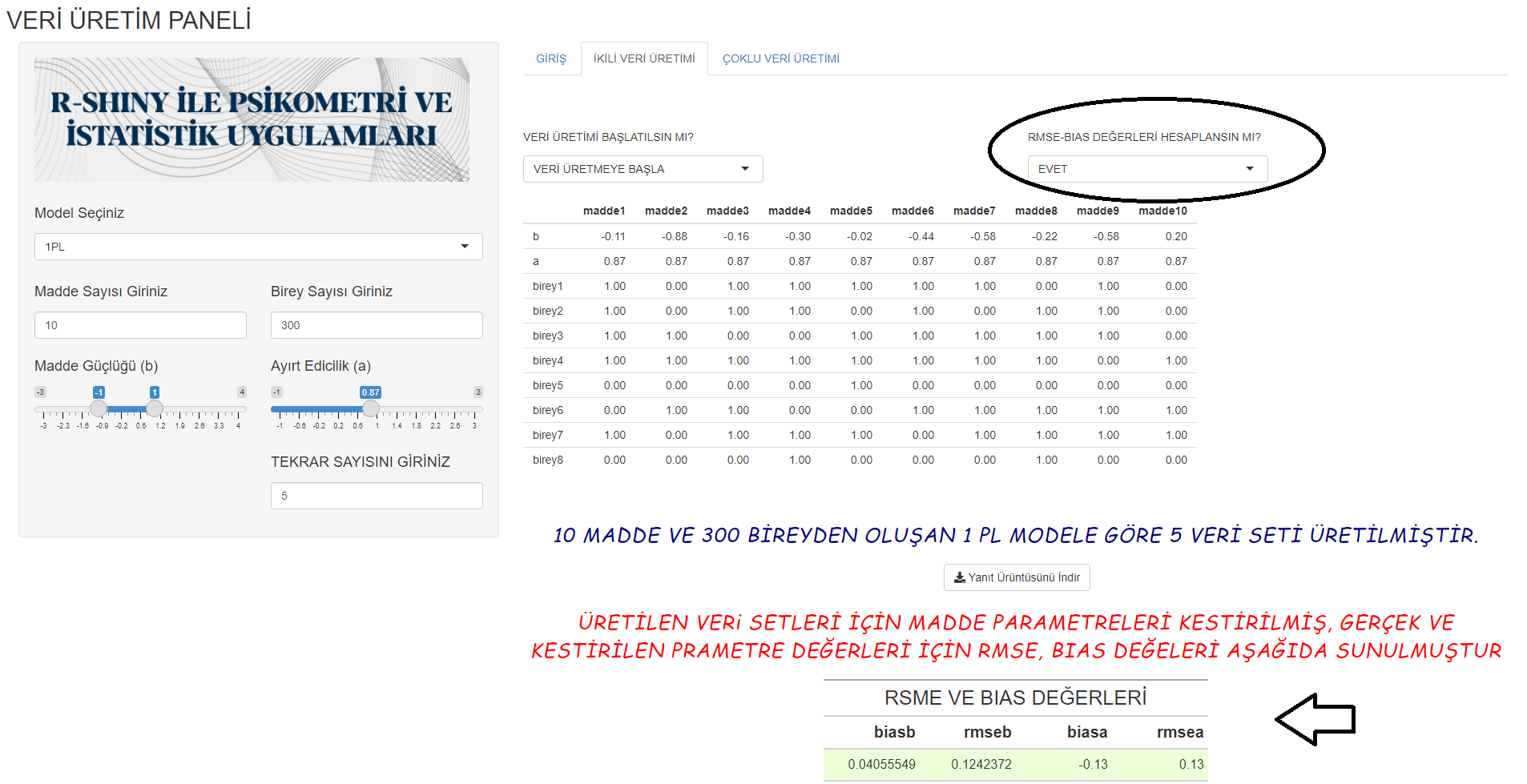
Önemli Not: Veri üretme süreci tamamlandıktan sonra tekrar yeni bir veri üretme sürecinde başlamadan önce ana ekranın sol üst kısmında bulunan kontrol düğmesini tekrar eski haline getirmek (HENÜZ DEĞİL) gereklidir. Bu işlemden sonra veri üretimine ilişkin değerleri yeniden düzenleyebilirsiniz. Veri üretim sürecini yeniden başlatmak için ilgili kontrol düğmesini “VERİ ÜRETMEYE BAŞLA” konumuna getirmeniz gerekmektedir. Bu işlemler hem ikili hem de çoklu veri üretimi için geçerlidir
6.5.2 Çoklu Veri Üretimi Paneli
Çoklu veri üretimi paneli ikili veri üretimi paneline benzer bir yapıda ancak biraz daha yalın bir şekilde tasarlanmıştır. Ekranın sol tarafında veri üretimi sürecinde değişimleyeceğiniz parametre ve değişkenlerin bulunduğu kontrol düğmeleri yer alır.
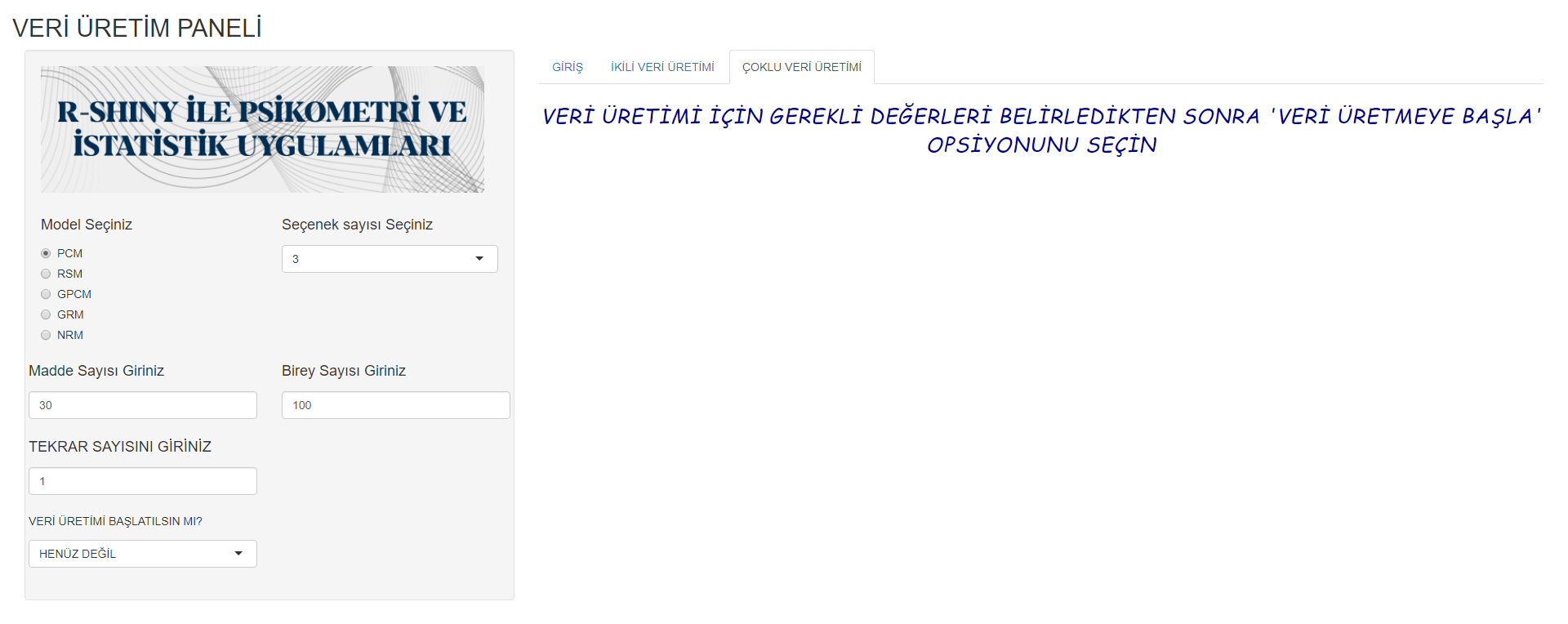
Bu kontrol düğmelerinden ilki seçilecek “MTK” modelidir. Bu yolla üretilecek verinin hangi modele dayalı olduğu başka bir ifade ile hangi modelde en yüksek uyumu göstereceği belirlenir. Seçenek olarak “PCM”, “RSM”, “GPCM”, “GRM” ve “NRM” yer alır. Yaygın kullanıldığı için modellerin İngilizce kısaltmalarına yer verilmiştir. Bu modellere ilişkin daha detaylı bilgiler Bölüm 3’de verilmiştir.
“Model Seçiniz” kısmının sağ tarafında çoklu üretilecek veri setleri için seçenek sayısının belirtileceği bir kontrol düğmesi vardır. Seçenek sayısı 3 ila 10 arasında olacak şekilde sınırlandırılmıştır.
Bunların altında ise üretilecek veriye ilişkin madde sayısı ve birey sayısının belirlendiği iki kontrol düğmesi yer alır. Bunlar ön tanımlı olarak 30 madde ve 100 birey olarak belirlenmiştir.
Madde ve birey sayısının belirlendiği kontrol düğmelerinin altında ise üretilecek veriye ilişki tekrar (replikasyon) sayısının belirtildiği bir kontrol düğmesi bulunmaktadır. Bu kısımda yazılan sayı kadar belirtilen özelliklere sahip veri setleri üretilir. Ön tanımlı olarak bir veri seti üretilir.
Sol taraftaki panelin en altında ise veri analizini başlatmada kullanılacak bir kontrol düğmesi bulunmaktadır. Hatırlayacağınız gibi ikili veri üretimi panelinde bu kontrol düğmesi ana ekranda bulunmaktaydı. Bu kontrol düğmesinde ön tanımlı olarak “HENÜZ DEĞİL” ifadesi seçilidir. Kontrol düğmesinde “VERİ ÜRETMEYE BAŞLA” seçeneği seçildiği an veri üretme işlemi başlar.
Ana panelde ise veri üretim sürecine ilişkin yönlendirici bir ifade bulunmaktadır.
Aşağıdaki görselde 15 madde 100 birey için Kısmi Puanlama Modeline (PCM) göre 5 tekrar içerecek şekilde gerçekleştirilen veri üretim süreci örneklendirilmiştir.
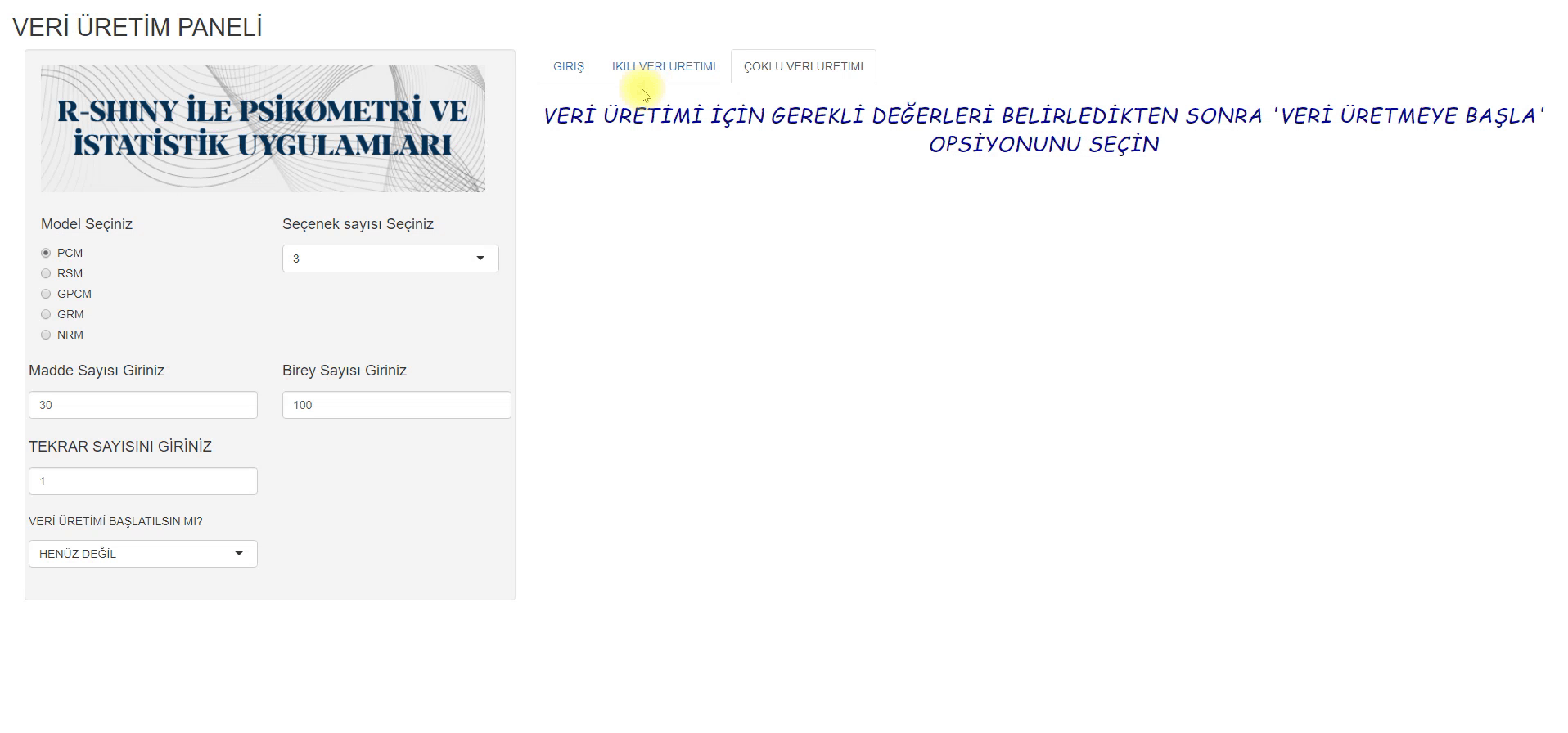
Veri üretim süreci tamamlandığında ana ekrana üretilen veri setlerinden bir tanesinin belirli bir kısmı ana ekranda sunulur. Akabinde veri üretimine ilişkin bir bilgilendirme yazısı ekranda belirir. Bu yazıda veri setinin en iyi uyum sağladığı model, madde, yanıtlayıcı ve tekrar sayıları yer alır. Bu bilgilendirme yazısı ekranda belirmiş ise veri üretim süreci sorunsuz bir şekilde tamamlanmış demektir.
Bu açıklamanın altına ise üretilen veri setlerini indirmede kullanılacak bir kontrol düğmesi bulunmaktadır. Bu butona tıkladığınızda üretilen veri setleri Excel formatında dışarı aktarılır. Üretilen her bir veri seti Excel dosyasında ayrı bir sekmede yer alır. Örneğin 20 tekrar içeren bir veri seti üretmiş iseniz bir Excel dosyasında 20 ayrı sekme yer alır.
Önemli Not: Üretilen verilere ilişkin çıktılarının sorunsuz bir şekilde indirilmesi için veriUretimi() fonksiyonu ile açılan pencereyi “Open in Browser” kısmını tıklayarak internet tarayıcısında açmanız gerekmektedir.
